У Windows 10 були налаштування HDR, але він мав обмежені можливості. Але, із введенням автоматичного HDR у Windows 11, користувачі можуть отримати весь потенціал своїх дисплеїв. Налаштування автоматичного ввімкнення / вимкнення режиму HDR дуже проста. У цій статті ми обговорили, як увімкнути / вимкнути параметри автоматичного HDR на комп’ютері.
Що таке Auto HDR
HDR або високий динамічний діапазон - це процес зображення, який покращує зображення на основі трьох різних зображень одного кадру. Функція Auto HDR дозволяє Windows вирішувати, чи використовувати і коли цю функцію, враховуючи різні параметри.
Встановлення пристрою в режим автоматичного HDR гарантує, що вам не доведеться вмикати / вимикати налаштування HDR щоразу, коли ви намагаєтесь грати в гру або транслювати фільм.
Як увімкнути налаштування Auto HDR у Windows 11
Просто виконайте ці прості кроки, щоб увімкнути функцію автоматичного HDR.
1. Спочатку клацніть піктограму «Пуск» на панелі завдань.
2. Потім натисніть "Налаштування"В меню" Пуск ".
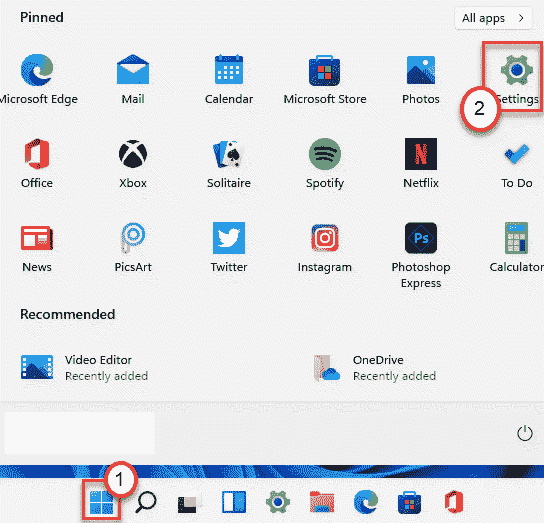
3. Коли з’явиться вікно Налаштування, натисніть наСистема”З лівого боку.
4. Потім натисніть "Дисплей”Налаштування на правій стороні того самого екрана.

5. Після цього натисніть "HDR”З правого боку, щоб змінити його.

6. Потім, з правого боку, розгорніть “Можливості відображення“.
7. Після цього переключіть "Відтворюйте потокове HDR-відео"Та"Використовуйте HDR"Налаштування на"Увімкнено“.

8. Нарешті, прокрутіть униз і встановіть "Авто HDR"Налаштування на"Увімкнено“.

Після цього просто закрийте вікно Налаштування.
Це дозволить увімкнути режим автоматичного HDR на вашому пристрої. Вам не потрібно вимикати / вмикати режим HDR, оскільки Windows автоматично подбає про нього.
Як вимкнути режим автоматичного HDR
Якщо вам не подобається ввімкнений режим автоматичного HDR, ви можете будь-коли його вимкнути.
1. Натисніть кнопку Клавіша Windows + I клавіші разом.
2. Коли з’явиться вікно Налаштування, натисніть наСистема”На лівій вкладці
4. Потім натисніть "Дисплей”Налаштування на правій панелі.

5. Після цього натисніть "HDR”На тій же стороні, щоб змінити його.

6. Просто переключіть "Авто HDR"Налаштування на"Вимкнено“.
Не вимикайте налаштування «Використовувати HDR», оскільки це вимкне налаштування HDR у вашій системі.
Це завадить Windows автоматично активувати режим HDR. Ви можете активувати або деактивувати режим HDR вручну, як це було раніше в Windows 10.


